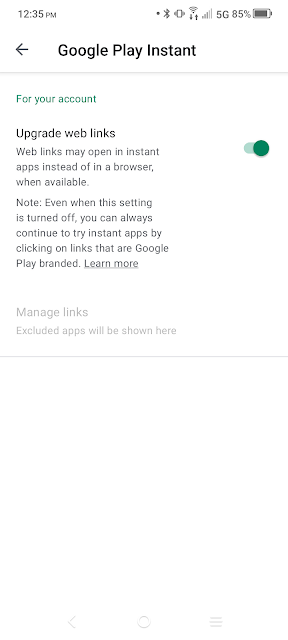How to change default apps on your Android phone
Android provides you with endless ways to customize your phone, from the color and shape of the app icons to your favorite way of navigating the system. This customization extends to your default app for common tasks like making calls and sending text messages. You may prefer to use a web browser with more privacy features or replace the Google Assistant with Alexa. You are free to download the app of your choice and set it as the default app – it will only take a few steps.
For reference, these are the types of apps you can set new defaults for:
Internet browser
Caller ID and spam blocker
Digital Assistant
Home app (aka Launcher)
shouting
SMS (chat)
These are the steps I followed to change the default SMS app on my Android 11 TCL 30 V 5G phone that I am currently using, but the process is the same for any of the above apps. The steps are also the same in Google Pixel 6.
Go to the Play Store and download the new app you want to set as default.
Head to Settings> Apps and under "General" click Default Apps.
Choose the application you want to replace - in my case, the SMS application . On the following menu screen, you will see the current default app along with any other SMS apps you have downloaded.
Select the app you want to use as the default.
Change your browser, SMS application, and more default settings.
Other supported apps that you have downloaded will appear as default options.
These are the same steps that you will follow if you want to customize your home screen experience with a new launcher. A launcher like Niagara can rearrange your home screen and app drawer so that it's easy to use with one hand. Nova is another popular choice for customizability. If you really want to make adjustments, the new launcher is a powerful way to change the daily experience of using your phone. To make your new launcher the default, look for Choose Home app on the Default Apps page.
How to handle links
And while in the vicinity, you can change the way your phone handles links. For example, you can arrange it so that the links of the Google Play Store open in the app store itself, and not in the web browser. You can see which installed apps are set to open certain links and choose whether the system should do it automatically or ask every time you click on one of these links.
From the default apps menu screen, click Open Links at the bottom.
Under Installed apps, select the app whose behavior you want to change.
Press (or switch) open supported links.
On some devices, you may have additional options to make the phone ask if it should open or automatically open links in the app without asking for it.
Select an app from the list to change how it handles links.
You can specify whether sponsored links should be opened in the app automatically.
Instant Apps
Finally, you can also adjust your preferences for the instant Android apps feature. Provided that you are running Android 5.0 or later, your device is already enabled to use instant apps, which are basically small versions of the full apps that will run without having to download and install them. Some game developers use instant apps so you can try a game without having to download everything. You will see this if you install and launch the Google Play Games app. Some games have a "Click-to-Run" icon next to them to play the game without installing it.
Instant apps are enabled by default, and are used throughout the Google Play Games app.
By default, this feature is enabled and you will see that it works on the Open Links menu page next to Instant Apps. You can go further and enable Instant App Links in your browser by clicking on Instant Apps preferences and selecting Upgrade web links.
Android instant apps don't seem to have developer endorsement, so you may not come across them in the wild, but enabling them via web links doesn't hurt and may save you the hassle of downloading another app one day.